چگونه در واتساپ لوکیشنمان را به اشتراک بگذاریم؟
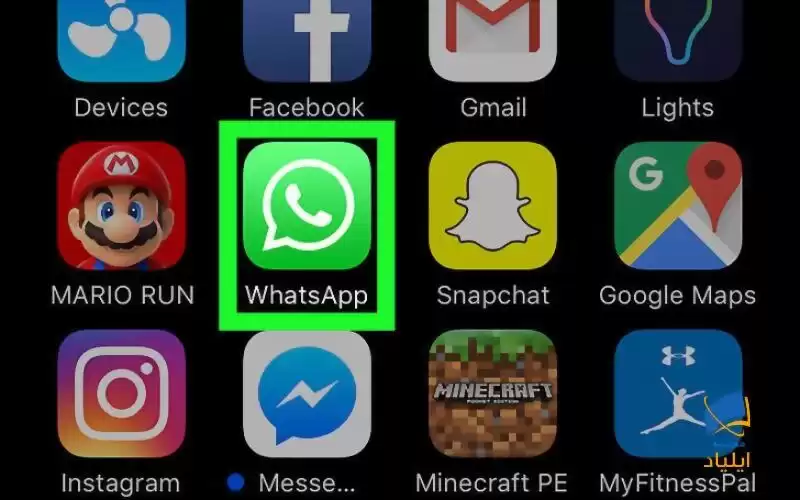
ارسال لوکیشن در گوشیهای آیفن
مجلهی آموزش ایلیاد - تا بهحال برای شما پیش آمده که در مکانی باشید و آدرس دقیق آنجا را نمیدانید که بتوانید به فرد دیگر راهنمایی کنید و یا زمانی که مهمان دارید و او آدرس شما را نمیداند و ساعتها در کوچهها به دنبال آدرس شما میگردد؟ در این مقاله به شما میآموزیم که چگونه لوکیشنتان را از طریق واتساپ برای کسی ارسال کنید.
ارسال لوکیشن در گوشیهای آیفن
واتساپ را باز کنید
این یک برنامه با آیکن سبز است که روی آن یک آیکن تلفن سفید رنگ وجود دارد.
• اگر هنوز واتساپ را روی گوشی خود نصب نکردهاید، قبل از ادامه این کار را انجام دهید.
• اگر هنوز واتساپ را روی گوشی خود نصب نکردهاید، قبل از ادامه این کار را انجام دهید.
به قسمت چت بروید
این گزینه در پایین صفحه قرار دارد. میتوانید از اینجا مکالمهای را که قصد ارسال لوکیشن به آن را دارید، انتخاب کنید.
روی مکالمه ضربه بزنید
با این کار مکالمه با مخاطب مربوطه باز میشود. همچنین میتوانید روی نماد پیام جدید«New Message» در گوشه بالای سمت راست صفحه «Chats» ضربه بزنید و سپس مخاطب مورد نظر را برای ایجاد مکالمهی جدید انتخاب کنید.
• دقت کنید که برای ایجاد یک مکالمهی جدید با فرد جدید، ابتدا باید نام و شمارهی مخاطب در گوشی شما ذخیره شود.
• دقت کنید که برای ایجاد یک مکالمهی جدید با فرد جدید، ابتدا باید نام و شمارهی مخاطب در گوشی شما ذخیره شود.
بر روی علامت + ضربه بزنید
این علامت که به شکل یک بعلاوه بزرگ است، در گوشه پایین سمت چپ صفحه واقع شده است. این یک منوی بازشو را فراهم میکند.
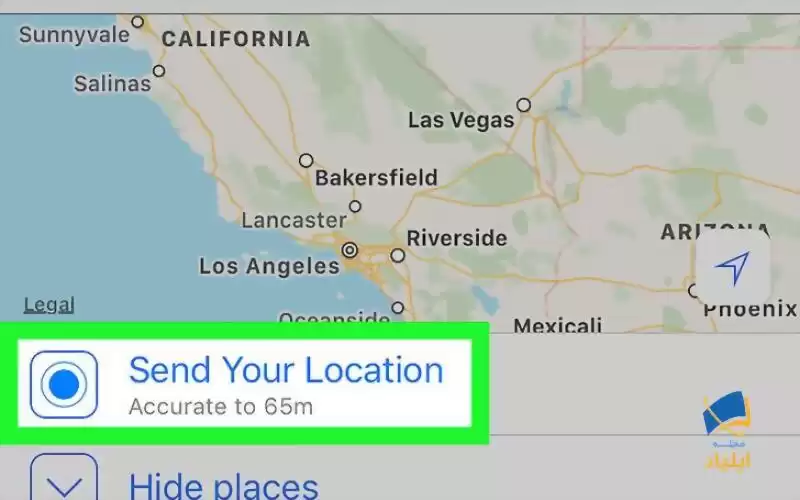
روی لوکیشن ضربه بزنید
روی لوکیشن ضربه بزنید
بر روی علامت بعلاوه که کلیک کردید، چندیدن گزینه باز میشود. برای ارسال لوکیشن برای مخاطبی که انتخاب کردید، گزینه «Location» را انتخاب کنید.
روی ارسال لوکیشن ضربه بزنید
با انتخاب گزینه لوکیشن، نقشه محل زندگی شما نمایش داده میشود. محلی که شما در آن واقع شدهاید با یک پین قرمزرنگ نشان داده میشود. برای ارسال لوکیشن خود گزینهی «Send Your Location» که در زیر نقشه در بالای صفحه است را فشار دهید.
• برای اطمینان از اینکه آدرس دقیق را ارسال میکنید، ابتدا روی صفحه زوم کنید تا محل پین قرمز رنگ را روی محل دقیق بر روی نقشه قرار دهید
• ابتدا ممکن است لازم باشد که به واتساپ اجازه دهید به تنظیمات موقعیت مکانی شما دسترسی پیدا کند.
• برای اطمینان از اینکه آدرس دقیق را ارسال میکنید، ابتدا روی صفحه زوم کنید تا محل پین قرمز رنگ را روی محل دقیق بر روی نقشه قرار دهید
• ابتدا ممکن است لازم باشد که به واتساپ اجازه دهید به تنظیمات موقعیت مکانی شما دسترسی پیدا کند.
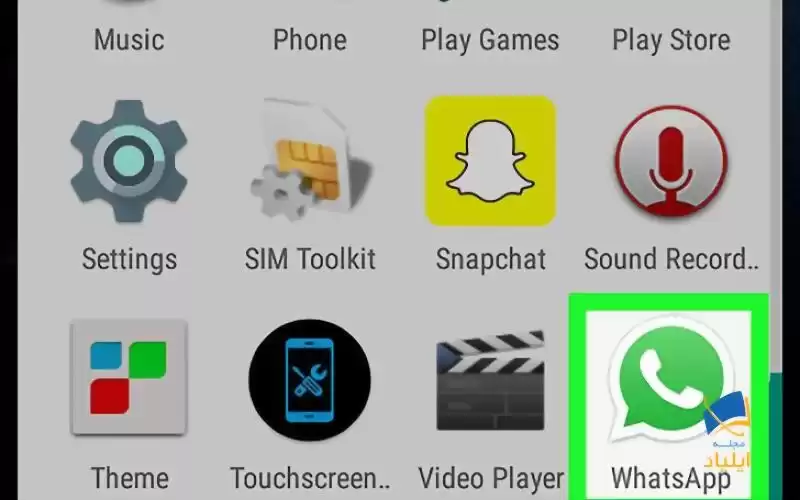
ارسال لوکیشن در اندروید
ارسال لوکیشن در اندروید
واتساپ را باز کنید
این یک برنامه با آیکن سبز است که روی آن یک آیکن تلفن سفید رنگ وجود دارد.
• اگر هنوز واتساپ را روی گوشی خود نصب نکردهاید، قبل از ادامه این کار را انجام دهید.
• اگر هنوز واتساپ را روی گوشی خود نصب نکردهاید، قبل از ادامه این کار را انجام دهید.
به قسمت چت بروید
این گزینه در گوشه بالا سمت چپ صفحه است. میبینید که لیستی از مکالمات موجود شما ظاهر میشود.
اگر واتساپ شما بر روی مکالمهای باز شد، ابتدا روی دکمه بازگشت « Back » در گوشه بالا سمت چپ صفحه ضربه بزنید تا لیست مکالمات باز شود.
اگر واتساپ شما بر روی مکالمهای باز شد، ابتدا روی دکمه بازگشت « Back » در گوشه بالا سمت چپ صفحه ضربه بزنید تا لیست مکالمات باز شود.
روی مکالمه ضربه بزنید
با این کار مکالمه با مخاطب مربوطه باز میشود. همچنین میتوانید روی نماد سبز رنگ پیام جدید «New Message» در گوشه پایین سمت راست صفحه «Chats» ضربه بزنید و سپس مخاطب مورد نظر را برای ایجاد مکالمهی جدید انتخاب کنید.
• دقت کنید که برای ایجاد یک مکالمهی جدید با فرد جدید، ابتدا باید نام و شمارهی مخاطب در گوشی شما ذخیره شود.
• دقت کنید که برای ایجاد یک مکالمهی جدید با فرد جدید، ابتدا باید نام و شمارهی مخاطب در گوشی شما ذخیره شود.
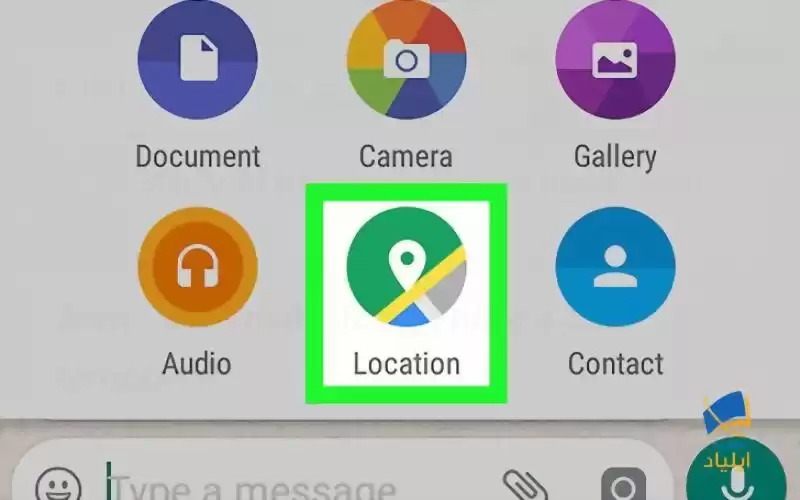
روی نماد گیره کاغذ ضربه بزنید
روی نماد گیره کاغذ ضربه بزنید
این نماد که به شکل یک گیره کاغذ است، در گوشه پایین سمت راست صفحه، کنار جعبه پیام قرار دارد.
روی لوکیشن ضربه بزنید
با انتخاب نماد گیره که در واقع نماد مربوط به ضمیمه کردن فایل است، چندید گزینه باز میشود که یکی از آنها « Location» است. این گزینه را در ردیف پایین گزینههای موجود مشاهده خواهید کرد.
روی ارسال لوکیشن خود ضربه بزنید
با انتخاب گزینه لوکیشن، نقشه محل زندگی شما نمایش داده میشود. محلی که شما در آن واقع شدهاید با یک نشانگر موقعیت مکانی نشان داده میشود. برای ارسال لوکیشن خود گزینهی «Send your current location» که دقیقاً زیر نقشه نزدیک بالای صفحه است را فشار دهید.
• برای اطمینان از اینکه آدرس دقیق را ارسال میکنید، ابتدا روی صفحه زوم کنید تا محل پین قرمز رنگ را روی محل دقیق بر روی نقشه قرار دهید
• ابتدا ممکن است لازم باشد که به واتساپ اجازه دهید به تنظیمات موقعیت مکانی شما دسترسی پیدا کند.
• برای اطمینان از اینکه آدرس دقیق را ارسال میکنید، ابتدا روی صفحه زوم کنید تا محل پین قرمز رنگ را روی محل دقیق بر روی نقشه قرار دهید
• ابتدا ممکن است لازم باشد که به واتساپ اجازه دهید به تنظیمات موقعیت مکانی شما دسترسی پیدا کند.
مجلهی آموزش ایلیاد

